Làm cách nào để bọc các nhãn trục X trong biểu đồ trong Excel?
Khi vùng biểu đồ không đủ rộng để hiển thị các nhãn trục X trong Excel, tất cả các nhãn trục sẽ được xoay và nghiêng trong Excel. Một số người dùng có thể nghĩ đến việc gói các nhãn trục và để chúng hiển thị trong nhiều dòng. Trên thực tế, có một số thủ thuật để làm cong các nhãn trục X trong biểu đồ trong Excel.
Gói các nhãn trục X bằng cách thêm trả về cứng trong các ô nhãn
Gói các nhãn trục X bằng cách nhập các ô nhãn với công thức

Gói các nhãn trục X bằng cách thêm trả về cứng trong các ô nhãn
Chúng ta có thể bọc các nhãn trong các ô nhãn và sau đó các nhãn trong trục biểu đồ sẽ tự động quấn. Và bạn có thể làm như sau:
1. Bấm đúp vào ô nhãn và đặt con trỏ vào nơi bạn sẽ ngắt nhãn.

2. Thêm một chuyến trở lại hoặc toa xe bằng cách nhấn Khác + đăng ký hạng mục thi các phím đồng thời.
3. Thêm trả về cố định vào các ô nhãn khác mà bạn muốn các nhãn được bao bọc trong trục biểu đồ. Sau đó, bạn sẽ thấy các nhãn được bao bọc tự động trong trục biểu đồ.

Chú thích: Nếu vùng biểu đồ vẫn quá hẹp để hiển thị tất cả các nhãn được bao bọc, các nhãn sẽ tiếp tục xoay và nghiêng. Trong điều kiện này, bạn phải mở rộng vùng biểu đồ nếu bạn cần các nhãn bao bọc trong trục.
Mẹo: Xóa hàng loạt tất cả ngắt dòng / số / chữ cái / ký tự đặc biệt khỏi các ô đã chọn
Kutools cho Excel's Xóa ký tự tiện ích được thiết kế để loại bỏ tất cả các chữ cái, tất cả các số hoặc các ký tự đặc biệt (chẳng hạn như dấu đầu dòng) khỏi chuỗi văn bản một cách dễ dàng. Nó cũng có thể xóa tất cả các ký tự không phải số, ký tự không phải chữ cái hoặc ký tự không phải chữ và số khỏi các chuỗi văn bản được chỉ định một cách dễ dàng.
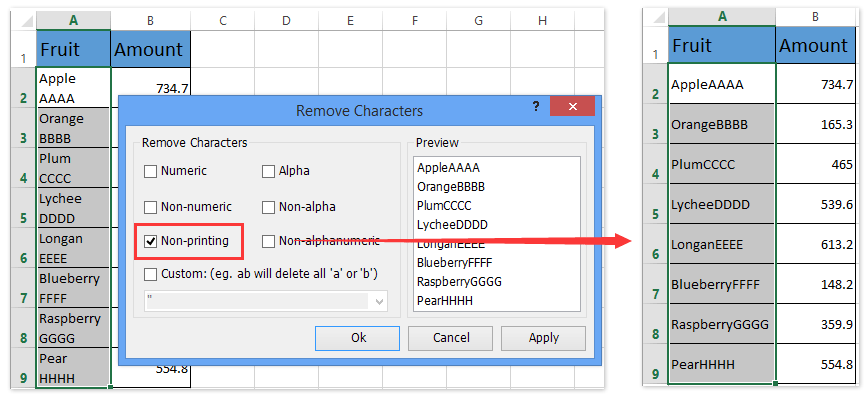
Gói các nhãn trục X bằng cách nhập các ô nhãn với công thức
Một số người dùng có thể chỉ muốn bọc các nhãn trong trục biểu đồ, nhưng không bọc các ô nhãn trong dữ liệu nguồn. Trên thực tế, chúng tôi có thể thay thế các ô nhãn gốc bằng các công thức trong Excel.
Ví dụ: bạn muốn bọc nhãn "OrangeBBBB" trong trục, chỉ cần tìm ô nhãn trong dữ liệu nguồn, sau đó thay thế nhãn gốc bằng công thức = "Orange" & CHAR (10) & "BBBB".

Và bạn có thể bọc các nhãn khác với cách làm tương tự. Trong ví dụ của chúng tôi, chúng tôi thay thế tất cả các nhãn bằng các công thức tương ứng trong dữ liệu nguồn và bạn có thể thấy tất cả các nhãn trong trục biểu đồ được bao bọc trong ảnh chụp màn hình bên dưới:

Chú ý:
(1) Nếu vùng biểu đồ vẫn còn quá hẹp để hiển thị tất cả các nhãn được bọc, các nhãn sẽ tiếp tục xoay và nghiêng. Trong điều kiện này, bạn phải mở rộng vùng biểu đồ nếu bạn cần các nhãn bao bọc trong trục.
(2) Công thức = "Orange" & CHAR (10) & "BBBB" cũng sẽ bọc các nhãn trong dữ liệu nguồn trong Excel 2010.
Lưu biểu đồ dưới dạng Văn bản tự động và sử dụng lại chỉ với một cú nhấp chuột trong Excel
Kutools cho Excel's Văn bản tự động tiện ích có thể lưu một biểu đồ đã chọn dưới dạng Văn bản Tự động và bạn có thể sử dụng lại biểu đồ này bất kỳ lúc nào trong bất kỳ sổ làm việc nào chỉ bằng một cú nhấp chuột.

Kutools cho Excel - Supercharge Excel với hơn 300 công cụ thiết yếu. Tận hưởng bản dùng thử MIỄN PHÍ 30 ngày đầy đủ tính năng mà không cần thẻ tín dụng! Get It Now
Công cụ năng suất văn phòng tốt nhất
Nâng cao kỹ năng Excel của bạn với Kutools for Excel và trải nghiệm hiệu quả hơn bao giờ hết. Kutools for Excel cung cấp hơn 300 tính năng nâng cao để tăng năng suất và tiết kiệm thời gian. Bấm vào đây để có được tính năng bạn cần nhất...

Tab Office mang lại giao diện Tab cho Office và giúp công việc của bạn trở nên dễ dàng hơn nhiều
- Cho phép chỉnh sửa và đọc theo thẻ trong Word, Excel, PowerPoint, Publisher, Access, Visio và Project.
- Mở và tạo nhiều tài liệu trong các tab mới của cùng một cửa sổ, thay vì trong các cửa sổ mới.
- Tăng 50% năng suất của bạn và giảm hàng trăm cú nhấp chuột cho bạn mỗi ngày!
